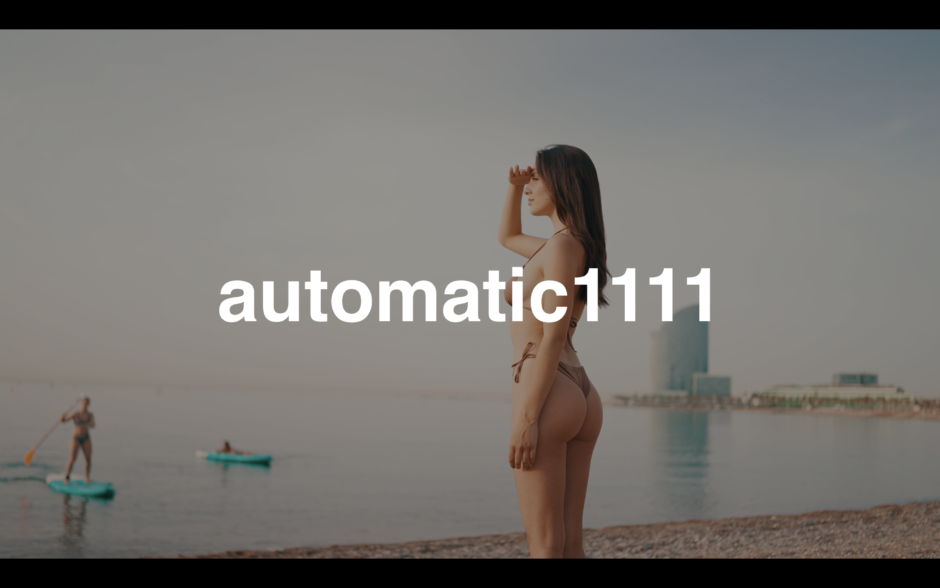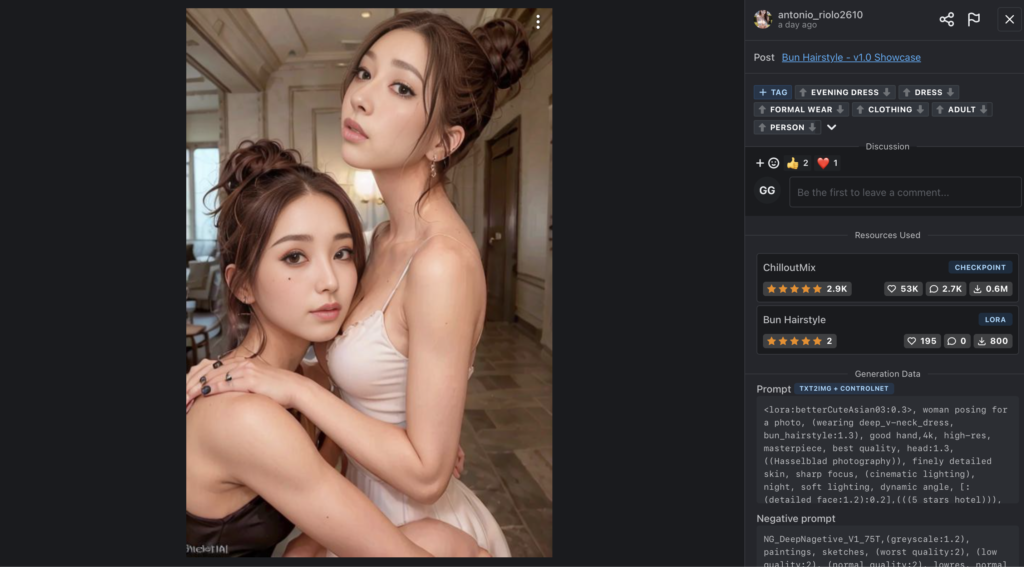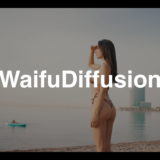automatic1111インストール方法と使い方-初心者向け-Automatic 1111(オートマチック1111)は、画像生成に使われるStableDiffusion技術を利用しやすくするためのオープンソースツールです。これは、Gradioというソフトウェア上に築かれ、StableDiffusionを活用したAIの最新の成果を提供しています。今回はこのAutomatic 1111(オートマチック1111)を解説してい期待と思います。
- Automatic1111(オートマチック1111)とは?
- Automatic 1111(オートマチック1111)の導入方法。
- Automatic 1111(オートマチック1111)の利用方法。
※関連記事:AI美女作り方
初心者向けにautomatic1111のインストール方法から使い方や長所&短所などを紹介していきたいと思います。
- StableDiffusionを活用しやすくしたツールがAutomatic1111。
Automatic1111は、StableDiffusionと呼ばれる画像生成技術を使うためのユーザーフレンドリーなインターフェースを提供するオープンソースのツールです。これはGradioというソフトウェアの上に構築されたもので、StableDiffusionを使用して生成されたAIの最新の進歩を提供します。
Automatic 1111の主な特徴
Automatic 1111の主な特徴は、テキストから画像(txt2img)、画像から画像(img2img)の生成、Inpainting(画像の一部を補完)とOutpainting(画像の外側を補完)、Textual Inversion(テキストの反転)などの機能があります。また、CLIP interrogatorという特徴もあり、これは画像からプロンプトを推測しようとする機能です。
Automatic 1111は、その特徴の多さや使いやすさから、AIの画像生成技術を使いたいクリエイターや研究者に人気のあるツールとなっています。また、そのオープンソース性から、ユーザーコミュニティによる拡張や改善が活発に行われており、常に新しい機能が追加されています。
Automatic 1111とJarvisLabs.ai
Automatic 1111はJarvisLabs.aiというプラットフォーム上で利用できます。ここでは60秒以内にAutomatic 1111を始めることができ、10以上の事前ロードされたモデルが付属しています。これらのモデルを選択して、画像生成の作業を始めることができます。
Automatic 1111は、誰でも簡単にAIによる画像生成を試すことができるため、AI技術の進化を一般の人々にも身近に感じることができるツールとなっています。
- AUTOMATIC1111の操作はシンプルですが説明等がなく慣れないと難しい。
AUTOMATIC1111の操作性は複雑に見えます。十分な説明文書も提供されていません。このツールは、Stable Diffusionを使った画像生成を直感的かつ高度に行うことを目的としていますが、その扱い方を習得するには一定の知識と経験が必要です。ユーザーがツールの全機能を十分に活用するためには、深い理解と練習が求められます。

『civitai(シヴィタイAI)』から参考にできそうなAI画像を選択します。

今回は『BeautyProMix(ビューティープロミックス)』で検索していきます。
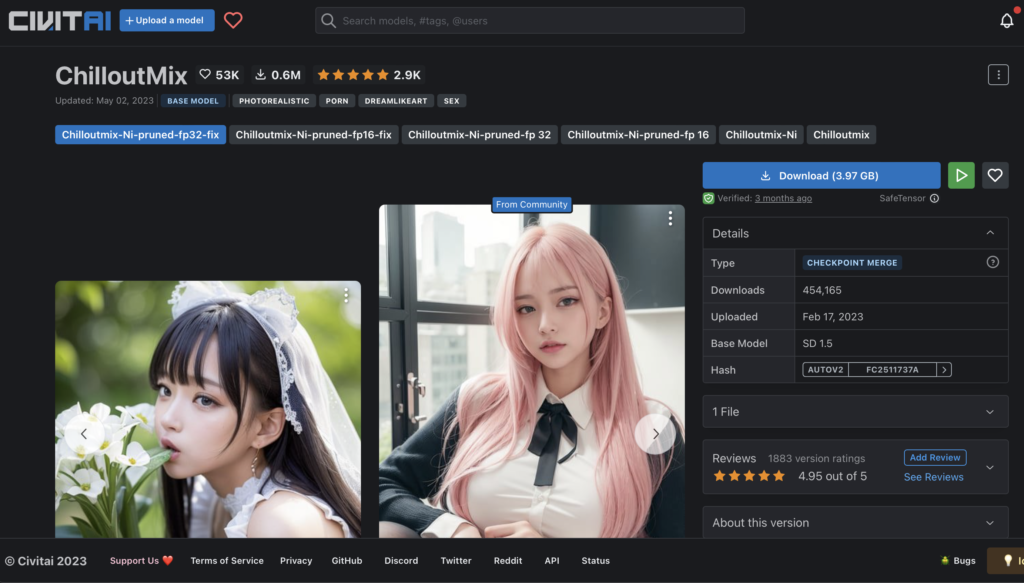
『ChillOutMix』にイメージを決めたらダウンロードを開始します。
次にダウンロードが終わればStable DiffusionをPCに入れていきましょう。
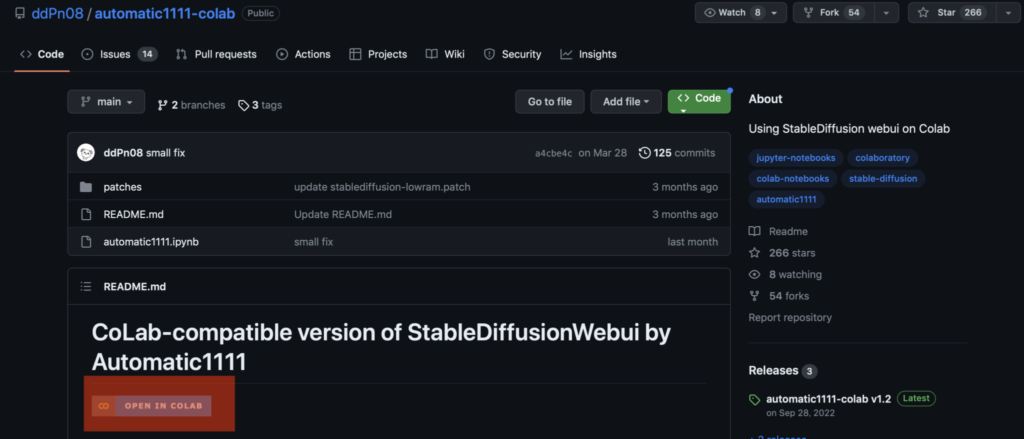
Stable Diffusion を入れるためにはまず『automatic1111-colab』をダウンロードしていきます。
『automatic1111-colab』のページに飛んだらOpen In Colabのボタンを押してにアクセスしてください。
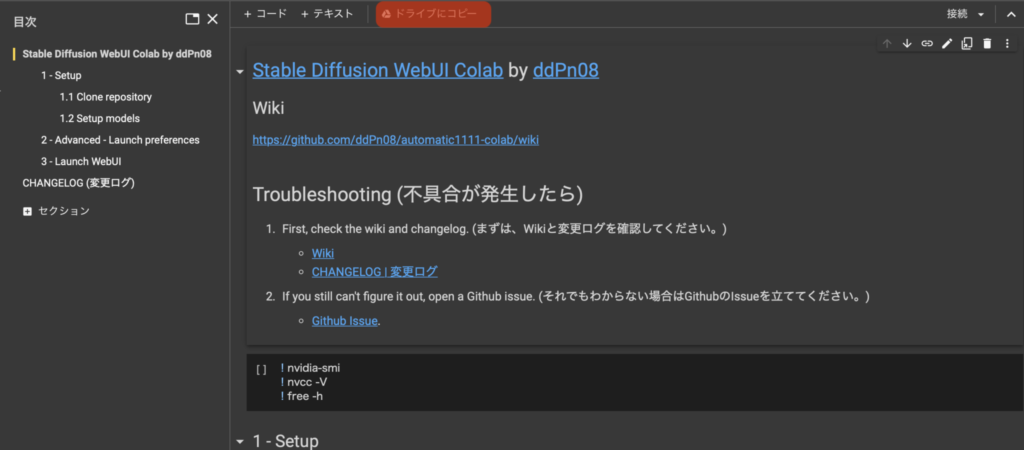
『ドライブにコピー』を押します。上の画像で(オレンジで囲った場所)をクリックしてください。
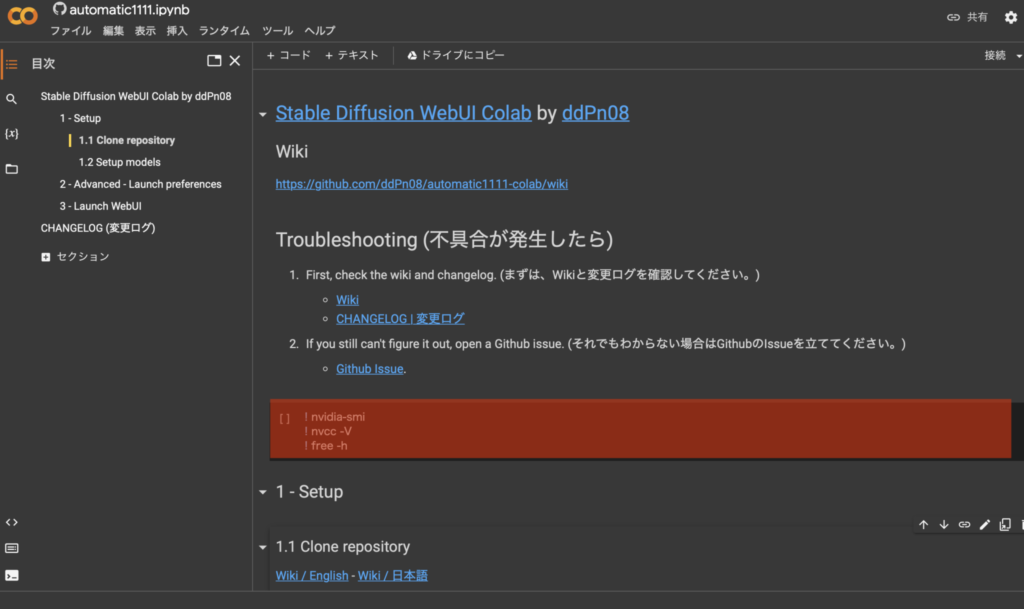
オレンジエリアにマウスを合わせると再生ボタンが出現するのでクリック。

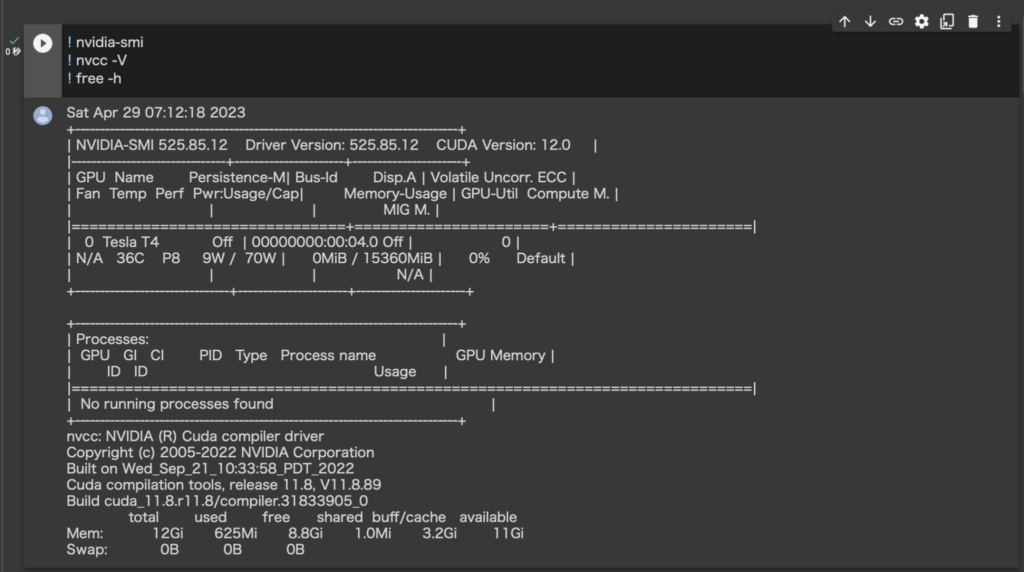
再生ボタンを押すとコードが走ります。

この再生ボタンを押す作業を合計6箇所で繰り返します。
※上から順番に1つ1つ作業してください。
※全てダウンロードするのに10分〜15分かかります。
※警告が出ても許可を押してください。

全ての再生ボタンを押し終わったらURLが2つ並んだ場所の下の方のURLをクリックしてください。
※コード画面からPUBLIC URLをクリック。
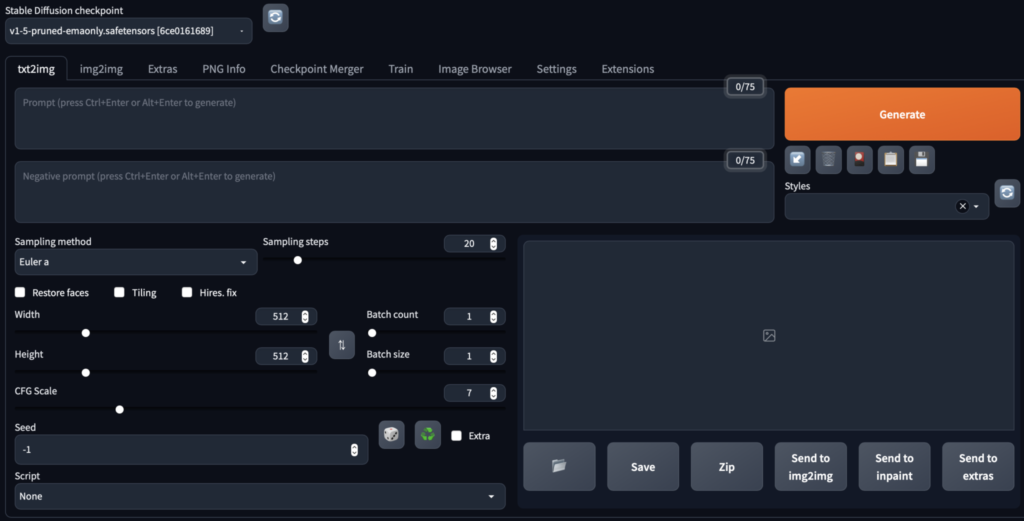
Stable Diffusionの画面を起動します。
Stable Diffusionの設定が終わったのでGoogleドライブを利用して画像を生成する最終段階に進もうと思います。
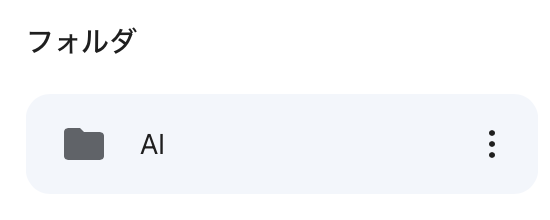
『Googleドライブ』を開いてフォルダ内のAIを開けてください。
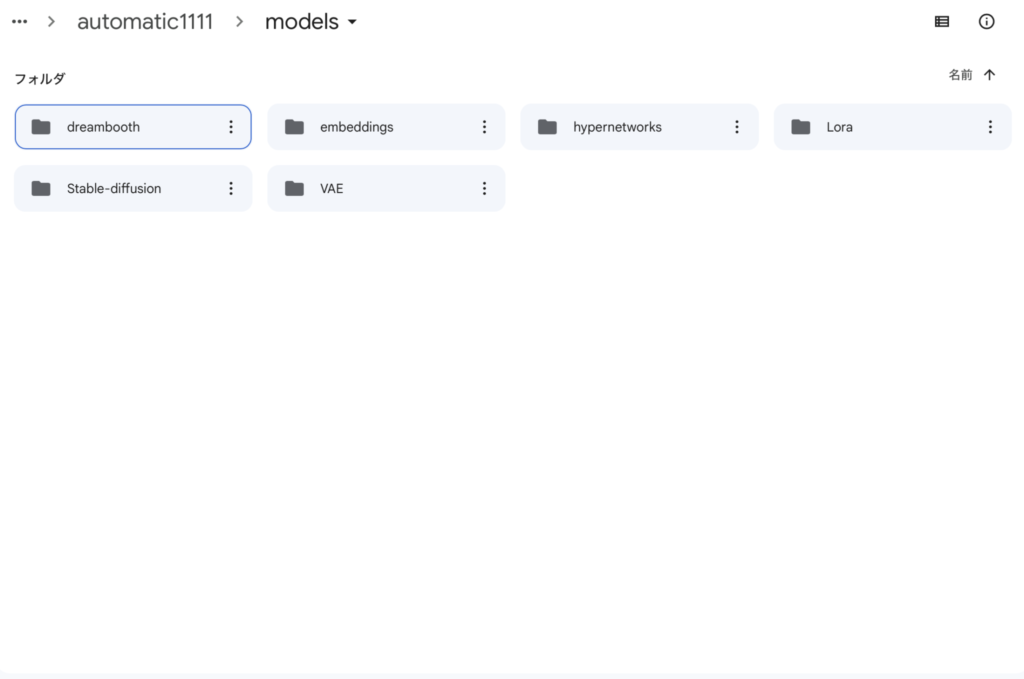
AI>>automatic1111>models>>stable-diffusionに移動します。
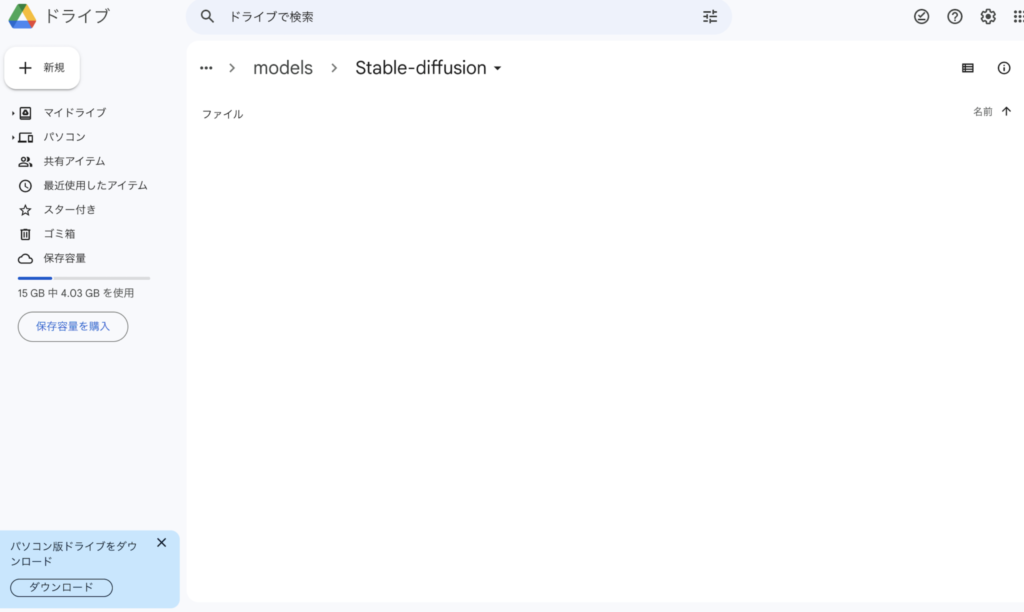
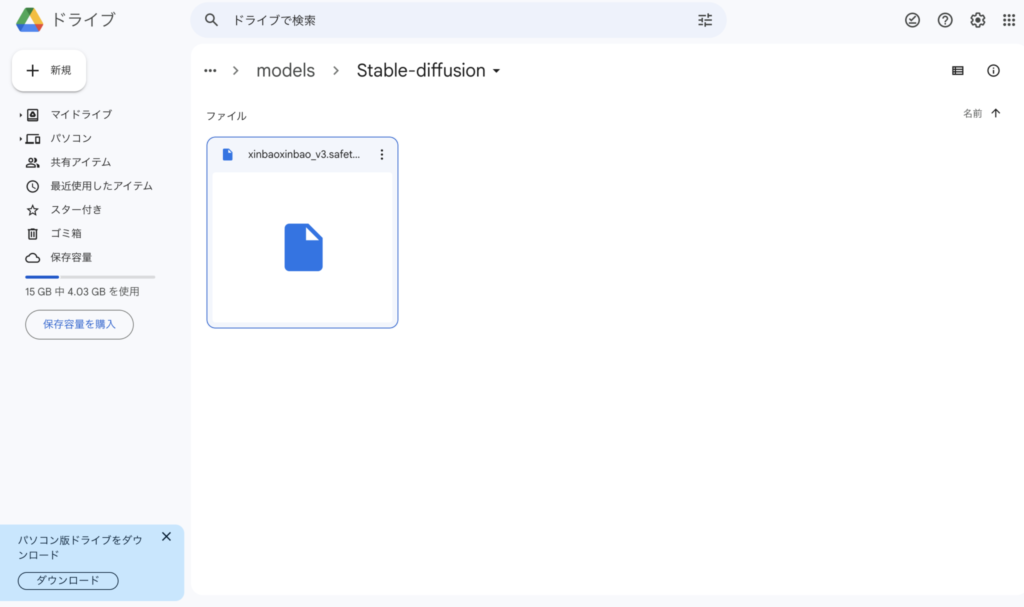
Step3で決めたイメージ(ダウンロードしたファイル)をアップロードします。
あとはStable Diffusionを使ってAIにイメージを吹き込みます。
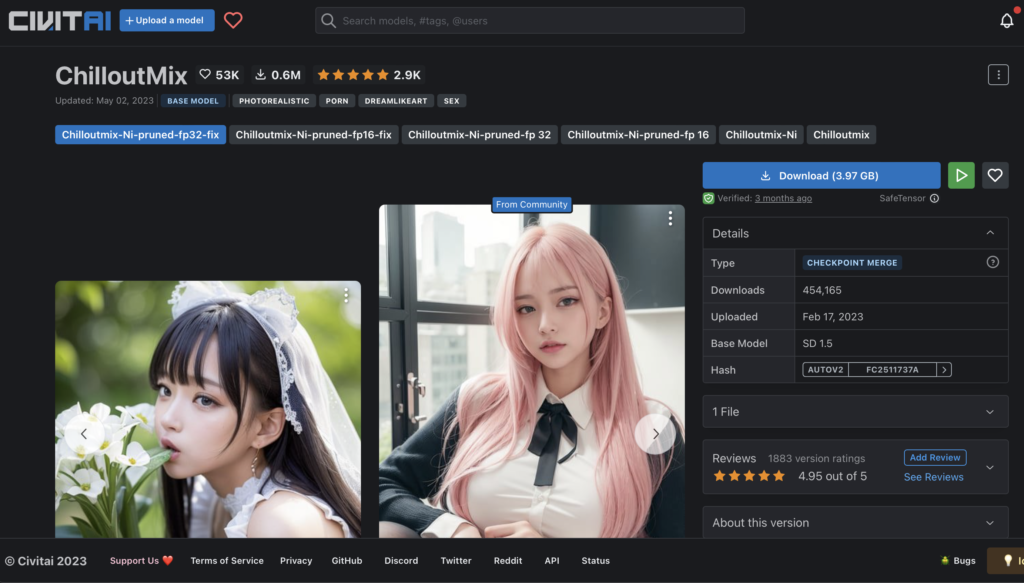
『chillOutMix』の画面にアクセスして下にスクロールしてください。
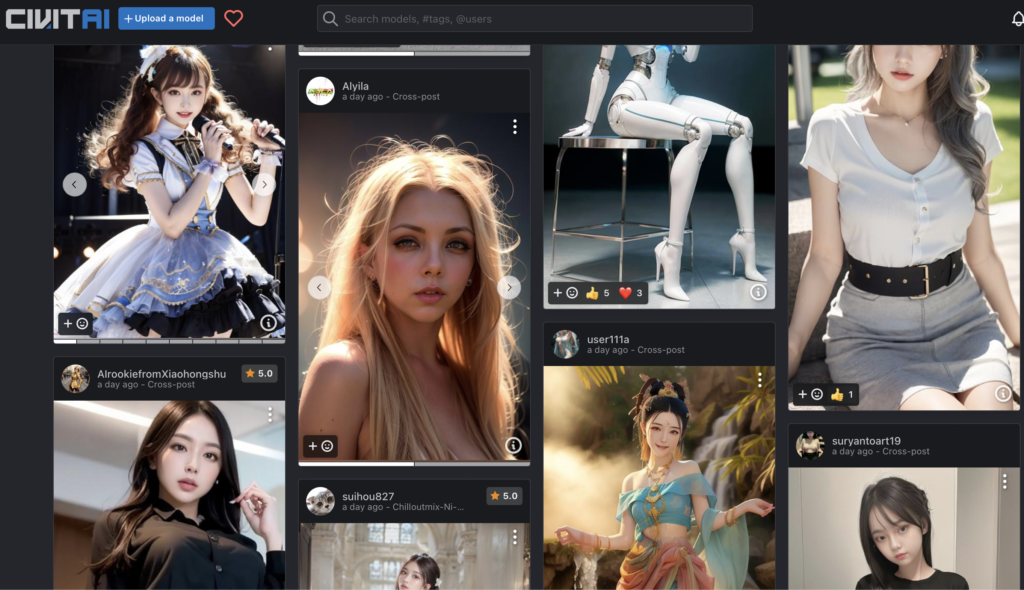
一覧から自分のイメージを選びます。
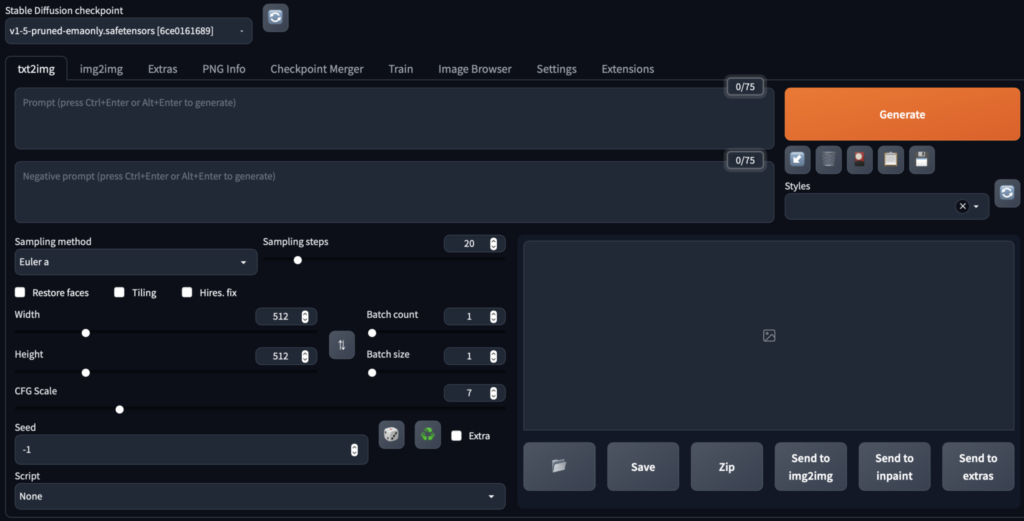
PromptとNegative prompt をStable Diffusion貼り付けてオレンジボタンを押すと生成が完成します。
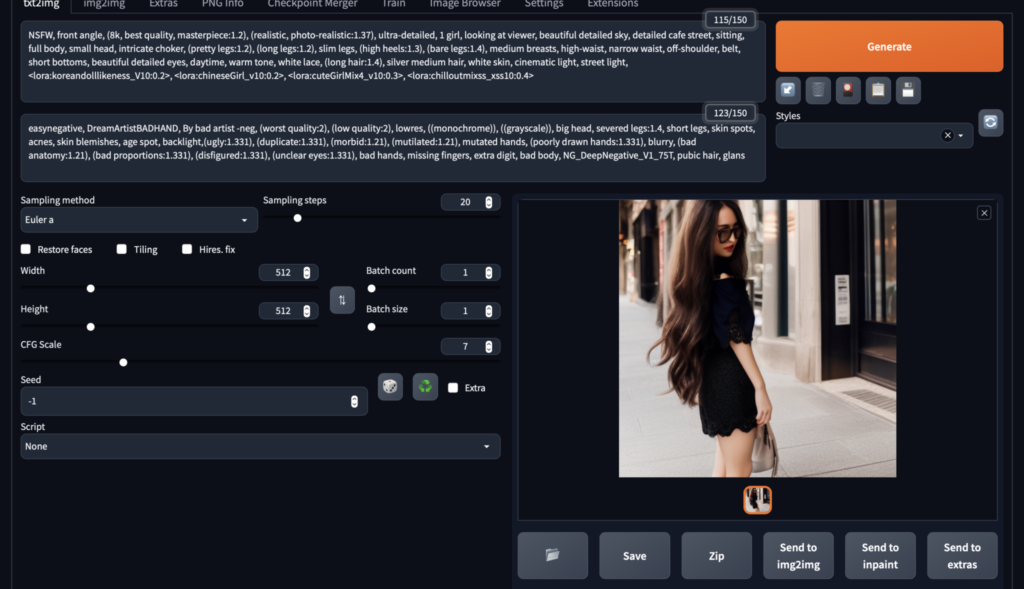
AIの画像が表示されれば成功です。
但しこれだと、思い通りの結果になっていないことが多いですそこで更に微調整を行なってイメージ通りの画像を生成しましょう。
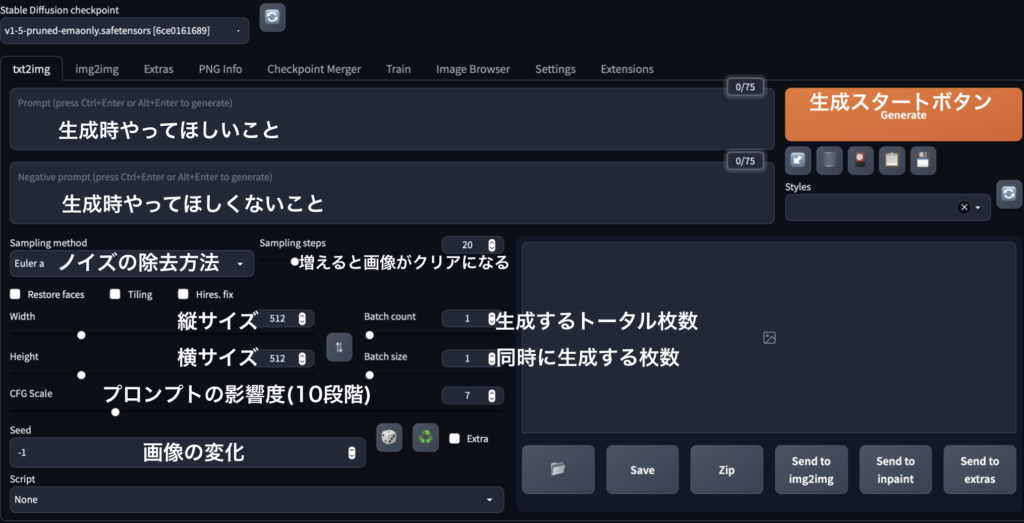
おおまかにコマンドはこのようになっています。
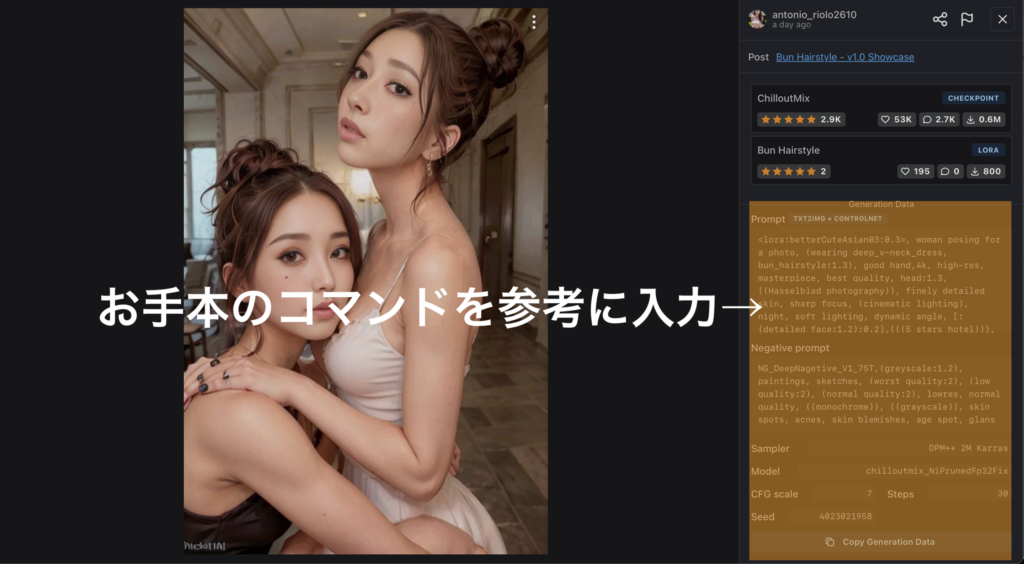
お手本に合わせてコマンドを入力してあげると更にイメージに寄せた画像が生成できます。
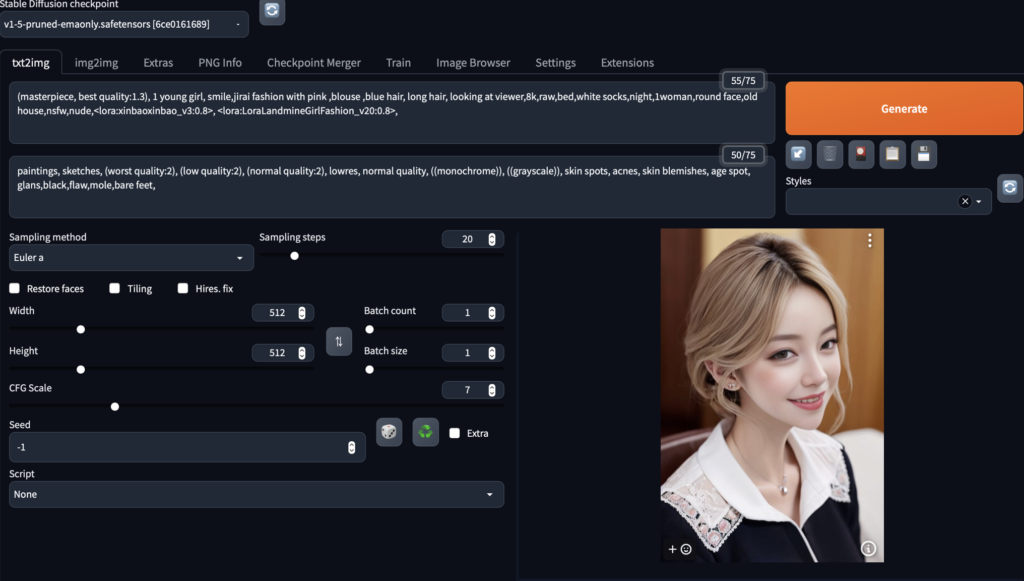
| Prompt(プロンプト) | 生成時やってほしいこと |
| Negative Prompt(ネガティヴプロント) | 生成時やってほしくないこと |
| Sampling method(サンプリング メソッド) | ノイズの除去方法 |
| Sampling step(サンプリング ステップ) | ステップ数(増えると画像がクリアになる) |
| Batch count(バッチカウント) | 生成するトータル枚数 |
| Batch size(バッチサイズ) | 同時に生成する枚数 |
| Height(ハイト) | 縦サイズ |
| Width(ウィズ) | 横サイズ |
| CFG Scale:(CFGスケール) | プロンプトの影響度(10段階) |
| Seed(シード) | 画像の変化 |
プロンプトはStablediffusionが生成する画像のガイドラインとなる命令文です。具体的な画像やアイデアを表現するための単語やフレーズを含めることができます。
Stablediffusionに対して生成すべきでない特定の要素やスタイルを指示するためのフィールドです。例えば、あなたが写実的な画像を望んでいる場合、”Painting”というネガティブプロンプトを設定することで、絵画風の画像の生成を避けることができます。
Sampling method(サンプラー)はプロンプトに対するStablediffusionのアプローチ方法を決定します。ひとことで言うとノイズをどのように除去するのかのアルゴリズムです。Sampling stepの回数だけノイズを引き算していき最終的に絵にしていくイメージになります。
これは画像生成プロセスのフィードバックの回数を指します。ステップ数を増やすと、より詳細な画像が生成されますが、それにはより多くの時間がかかります。また、必ずしも望んだイラストに近づくわけではないことに注意が必要です。
バッチカウントは、特定のプロンプトに対して生成する画像の数を指します。バッチカウントは、特定のプロンプトに対して生成する画像の数を指します。バッチサイズは、一度に生成される画像の数を指します。
バッチサイズは、一度に生成される画像の数を指します。生成される画像のサイズを指します。512×512ピクセルが最も良い結果を生むとされています。
これらは生成される画像のサイズを指します。512×512ピクセルが最も良い結果を生むとされています。
プロンプトに対してどれだけ忠実に画像を生成するかを示す数値です。7.0前後が推奨されています。
これは生成プロセスのランダム性を制御する値です。-1に設定すると、毎回ランダムな画像が生成されます。特定のシード値を固定することで、特定のパターンや構図を再現することが可能になります。
※『AI美女を作る』をテーマに美女AI情報を発信しています。